DNS не разрешава имена на сървъри на Xbox на конзолата на Xbox
Често срещана грешка, която геймърите на Xbox могат да срещнат на своята Xbox конзола, когато използват безжична мрежа, е, че DNS не разрешава имената на Xbox сървъри(DNS isn’t resolving Xbox server names) . В тази публикация ще идентифицираме най-вероятната причина за грешката и ще предоставим най-подходящите решения на проблема.
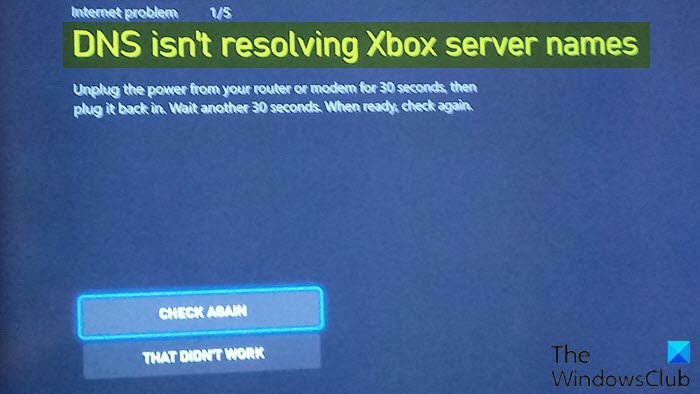
Когато срещнете този проблем, ще получите следното пълно съобщение за грешка;
Unplug the power from your router or modem for 30 seconds, then plug it back in. Wait another 30 seconds. When ready, check again.
Ще срещнете този проблем, когато конзолата Xbox не може да разреши валиден DNS адрес, за да се свърже с интернет.
DNS не разрешава имена на сървъри на Xbox
Ако сте изправени пред този проблем, можете да опитате нашите препоръчани решения по-долу без определен ред и да видите дали това помага за разрешаването на проблема.
- Твърдо рестартиране на конзолата и рутера
- Задайте ръчно DNS адрес на конзолата
- Променете ширината на WiFi канала на 20Mhz
- Нулирайте рутера до фабричните настройки
- Използвайте кабелна връзка
Нека да разгледаме описанието на процеса по отношение на всяко от изброените решения.
1] Твърдо рестартиране на конзолата и рутера
Преди да опитате това решение, уверете се, че сте изключили основното захранване както на конзолата, така и на рутера, тъй като това ще гарантира, че всички кондензатори са разредени и няма несъответствия при повторно свързване към мрежата.
За трудно рестартиране на конзолата и рутера, направете следното:
- Натиснете и задръжте логото на Xbox(Xbox logo) на вашата конзола за около 5-8 секунди(5-8 seconds) , докато се изключи напълно.
- Изключете захранващия кабел, след като го изключите.
- Сега изключете рутера(router) и извадете захранващия кабел.
- Изчакайте около 2-3 минути(2-3 minutes) , преди да включите и включите двете системи.
Опитайте отново да свържете вашия Xbox към интернет и вижте дали DNS не разрешава(DNS isn’t resolving Xbox server names) проблема с имената на Xbox сървъри е разрешен. Ако не, опитайте следващото решение.
2] Ръчно(Manually) задайте DNS адрес на конзолата
Направете следното:
- Отворете конзолата си Xbox и навигирайте Настройки(Settings) от началната страница.
- В Настройки изберете Мрежа.(Network.)
- Придвижете се до Разширени настройки(Advanced settings) , като използвате навигационния панел, намиращ се в лявата част на екрана.
- Изберете настройките на DNS(DNS settings) , налични в долната лява част на екрана.
- В настройките на DNS изберете Ръчно(Manual) .
- Сега променете основния DNS адрес(Primary DNS address) на 8.8.8.8 и щракнете върху Enter , за да продължите да добавите вторичния DNS адрес.
- Променете вторичния DNS адрес(Secondary DNS address) на 8.8.4.4 .
- Натиснете Enter, за да запазите промените си.
- Сега ще се върнете към страницата с безжични настройки(Wireless Settings) , натиснете B, за да запазите промените си.
Xbox конзолата автоматично ще се опита да се свърже с интернет и ще ви подкани дали връзката е успешна.
3] Променете(Change WiFi) ширината на WiFi канала на 20Mhz
Изборът на ширина на канала 20Mhz за вашия рутер е друга потенциална резолюция за тази грешка, ако това не е текущата му ширина на канала.
За да промените ширината на WiFi канала на рутера на 20mhz, направете следното:
- Стартирайте IPconfig на компютър с Windows.
- Запишете си номера на шлюза по подразбиране(Default Gateway) .
- Стартирайте уеб браузър.
- Въведете(Enter) номера на вашия шлюз по подразбиране(Default Gateway) в URL лентата.
- Натиснете Enter на клавиатурата.
- Отворете безжичните настройки в конфигурационната страница на вашия рутер.
- Изберете 20Mhz от падащото меню Ширина(Channel Width) на канала.
Сега вижте дали конзолата Xbox се свързва успешно с интернет, в противен случай опитайте следващото решение.
4] Нулирайте рутера до фабричните настройки
Тази грешка може да възникне, ако рутерът има грешна конфигурация или настройка. За да изключите тази възможност, можете да нулирате рутера до фабричните настройки. Ето как:
- Натиснете и задръжте бутона за нулиране(Reset) , който е в задната част на рутера за около 10 секунди, докато цялата светлина на рутера мигне за веднъж.
- Когато рутерът се включи отново, проверете дали мрежовата връзка се връща към нормалното си и конзолата Xbox може да се свърже без проблеми.
Като алтернатива можете да нулирате рутера, както следва:
- Отворете уеб браузъра и въведете IP адреса на рутера.
Ако не знаете IP адреса, можете да проверите в долната част на рутера.
- Сега въведете потребителското име и паролата на WiFi рутера . По подразбиране и потребителското име, и паролата са admin .
- Отидете на Tools > System Commands .
- Натиснете бутона Възстановяване на настройките по подразбиране(Restore Default Settings) , когато го видите.
Ако нулирането на рутера до фабричните настройки по подразбиране не разреши проблема, опитайте следващото решение.
5] Използвайте кабелна връзка
Ако нищо не е работило досега, можете да помислите за използването на кабелна връзка.
Надявам се това да помогне!
Свързана публикация(Related post) : Не мога да се свържа с Xbox Live(Can’t connect to Xbox Live) .
Related posts
Как да промените настройката на DNS сървъра на Xbox One, за да го направите по-бърз
Как да настроите Xbox One за вашето дете
Как да настроите споделяне в Twitter на Xbox One
Коригирайте грешката UPnP неуспешна на Xbox One
Отстранете проблеми с влизането в приложението Xbox
Деактивирайте подобрената графика за подобрени игри на Xbox 360
Как да поправите код за грешка на Xbox 0x800c000B
Как да зададете и използвате персонализирано изображение като Gamerpic на Xbox One
Как да правите, споделяте, изтривате и управлявате екранни снимки на Xbox One
Xbox Game Gifting не работи
Честотата на дискретизация за вашия микрофон не се поддържа - грешка в приложението Xbox
10 най-добри бойни игри за Xbox One
Не мога да се свържа с Xbox Live; Коригирайте проблема с Xbox Live Networking в Windows 10
Лесен начин да коригирате Xbox код на грешка 0x803F900A за пет минути
Microsoft Xbox One X срещу Xbox One S - Основните обсъдени разлики
Как да подарите на някого цифрова игра на Xbox One и Windows 10
Как да свържете отново безжичния Xbox One контролер с конзолата
Управлявайте Xbox One от телефона си с Xbox SmartGlass
Поправете грешка в Xbox Live 121003, докато играете Microsoft Solitaire Collection
Това приложение не може да отвори грешка за Снимки, Xbox Game Bar, Калкулатор и т.н., приложения
